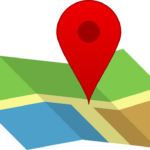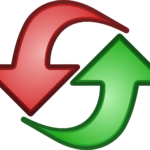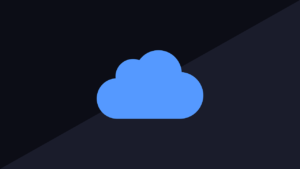iPhoneの画面に表示されている文字が小さいとき、ズームで拡大するだけでも一気に読みやすくなります。カメラのズーム機能は使いこなせていても、iPhoneの通常の画面ではズームが使えないと思っていませんか。設定でズームが使えるように変更できるので紹介します。
iPhoneの画面でズームを使う方法は
iPhoneの画面でズームを使う場合、事前に設定をして3本指のダブルタップにて行うようになります。そのなかで、画面を移動するときは3本指でドラッグして、拡大の倍率を変更するときは、3本指を使ってダブルタップするだけの簡単操作です。
画面表示を拡大するためのズームの設定方法について、解説します。
1. まずは設定をタップします
2. 次にアクセシビリティをタップします
3. 上部にあるズームをタップします
4. ズーム機能をオン(緑)に変更します
何度か触っていると、いきなりズームに切り替わることもあるのでダブルタップで「縮小」を選択してください。
慣れるまでは少しズーム表示も使いにくく感じるかもしれません。でも操作方法さえ覚えてしまえば格段に簡単に使いこなせると思います。iPhoneの画面の文字が小さすぎるときなど、意外と便利な機能になりますので使いこなしてみてはいかがでしょうか。